안녕하세요. 이번 포스팅에서는 Mubert 유료 버전인 Pro 단계를 구입하여, 사용해 본 후기에 대해 공유해드리겠습니다. 영상을 제작할 때, 음원 저작권에 신경 쓸 일이 많고, 유튜브 무료 음원은 맘에 쏙 드는 것을 찾기가 너무 어려워, AI 작곡 Tool인 뮤버트를 사용하여 유튜브용 영상 음원을 만들기 위해 Mubert Pro를 구독했습니다.
Mubert를 처음 접하시는 분들은 아래 포스팅을 참고해 보시길 바랍니다.
Mubert 이용료
Mubert에서 만든 음원을 개인 유튜브 영상으로 만들기 위해서는 최소 Pro 버전을 구독해야 합니다. Creator 버전은 개인 수익을 위한 영상으로 사용할 수 없어, 만약 유튜브로 수입을 원하시는 분들이라면 꼭 Pro 버전을 사용해야합니다.
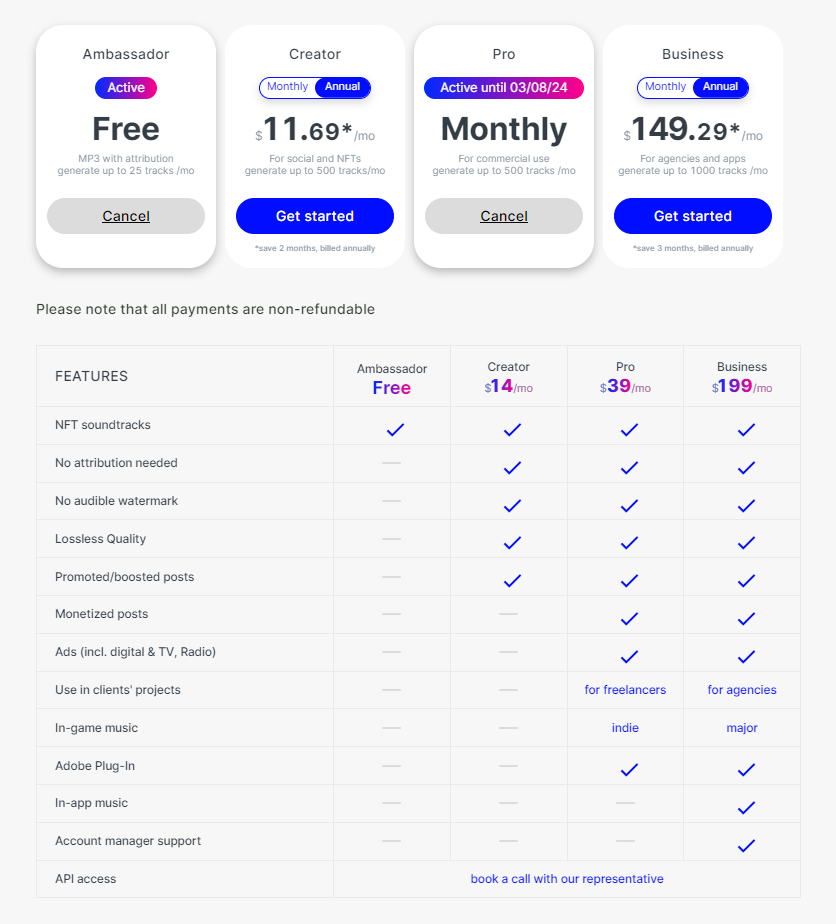
위의 표에서 눈 여겨 봐야 할 부분은 ‘Use in client’s projects’ 인데, 개인 수익을 위한 영상은 Pro 버전부터 가능합니다. 만약 Creator 버전으로 사용하면 해당 영상에서 수익이 발생 시 Mubert에서 음원 수익을 그대로 가져가서 수익에 제한이 생길 수 있습니다. 아직 수익이 나지 않고 있고 실험해 보실 분들은 Creator 버전으로 사용을 하다가 수익이 발생하는 시점에 Pro 버전을 구독하여 사용하시는 것을 추천드립니다.
Mubert 음악 생성 팁
저는 Mubert로 힐링 음악을 생성하려고 했는데, Text로 입력 시 힐링보다는 자꾸 시끄러운 소리가 껴있어 진짜 바로 환불 할 뻔 했습니다. 여러번 음원을 생성해보면서 어떻게 원하는 음악을 생성할 수 있는지 꿀팁을 공유드리겠습니다.
1. 남의 음원 활용하기
Mubert 사이트에 접속하면, 남이 만들어 놓은 앨범들을 들어 볼 수 있습니다. 카테고리별로 정리되어 있고, Staff Pick에 들어가면 인기 있는 음원들을 감상해 볼 수 있습니다.
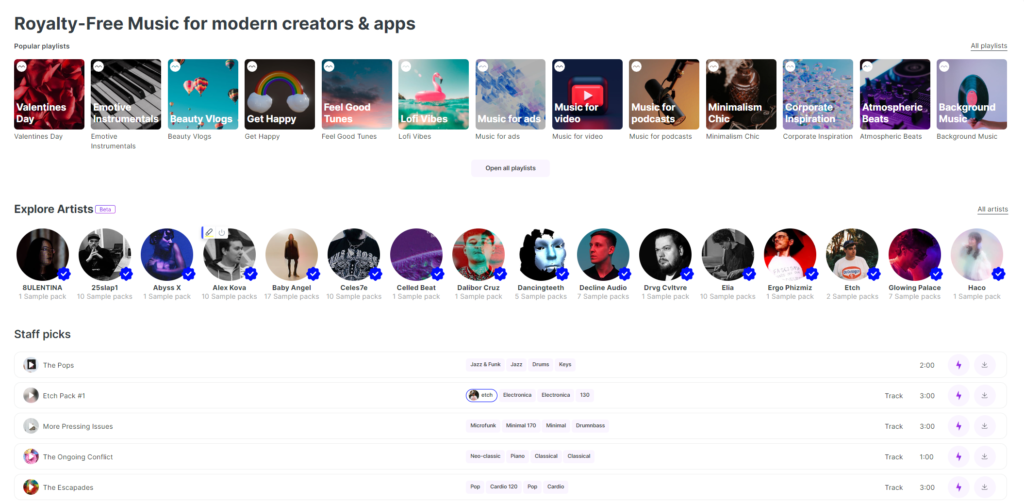
원하는 아티스트나 음원, 장르 등을 골라 음악을 들어보고 마음에 드는 것을 선택하면, 해당 음원을 구매할 수 있습니다. 이때 구매 비용은 사용 용도에 따라 19달러 ~ 499달러로 엄청나게 비쌉니다. 저희는 이미 Pro 구독을 했는데 해당 음원을 사는 것은 큰 손해입니다.
해당 음원이 맘에 든다면, 그 음원을 사는 것이 아니라 비슷한 느낌으로 음원을 생성할 수 있습니다. 우측 상단에 Generate Similar 버튼을 클릭하여 생성하도록 합니다.
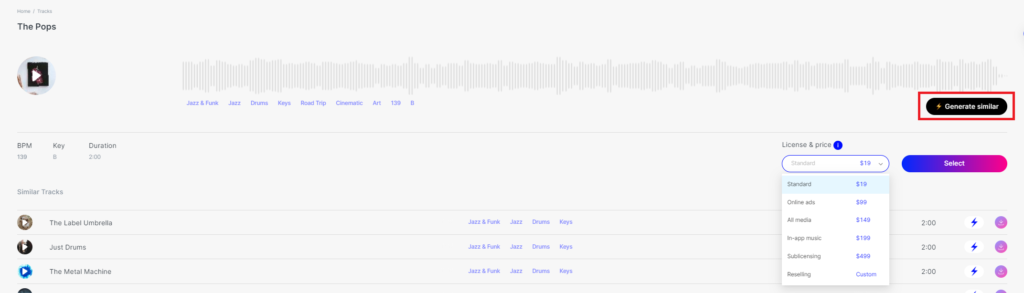
해당 버튼을 클릭하면, type과 음원 길이를 선택하여 제작할 수 있습니다. Type 부분은 뒤에서 설명드리도록 하겠습니다.
2. Text / Image로 생성하기
Mubert에는 텍스트와 이미지로 음악을 생성할 수 있습니다. 직접 써 봤을 때, 솔직히 아직은 정말 별로입니다. 이건 거의 뭐 랜덤 뽑기 수준으로 생성을 해주는데, 어떻게 해야 원하는 음악을 생성 할 수 있는지, 제가 직접 경험해본 히스토리를 공유 드리겠습니다.

우선 메인 페이지에서 Generate Track을 선택하면 다음과 같은 창이 나타납니다. 해당 부분에 이미지를 업로드하거나 Text를 입력하여 음악을 생성할 수 있습니다.
저는 처음에 힐링 음악, 피아노, 명상 등의 느낌을 원하여 ‘Healing’ ‘Ambient’ ‘Calm’ ‘Piano’ ‘Meditative’ 등의 단어를 입력하였는데, 어느 정도 느낌은 있지만 중간 중간 이상한 소음이 껴있고, 분명 Piano를 입력했는데도 피아노가 아닌 다른 악기들로 연주하는 문제가 있었습니다.
그렇다면 어떻게 원하는 소리를 만들 수 있을까요? 정답은 우선은 각각의 단어 하나만을 입력하여 단어 하나당 3개 정도 Generate 해봅니다. 그러면 중간의 소음의 원인을 알 수 있고, 해당 단어를 배제합니다. 저는 ‘Ambient’ ‘Meditative’를 생성해보니 이상한 백색 소음이랑, 알 수 없는 소리들이 나는 것을 보고 과감히 빼버렸습니다. 그리고 아무리 해도 피아노로 연주를 안해서, 피아노만 3개를 입력하니 피아노로만 연주해서 너무 기뻤습니다.
‘Healing Piano Piano Piano’로 생성하여 드디어 원하는 음원을 얻을 수 있었습니다.
요약하자면, 한 단어 씩 제작해보고, 맘에 안드는 소리를 배제합니다. 그 후에 정말 원하는 느낌은 여러번 적으면 적용이 잘 되는 것 같습니다.
3. 장르, 분위기, 액티비티 선택하여 생성하기
마지막으로 장르, 분위기, 액티비티를 선택하여 영상을 생성할 수 있습니다.
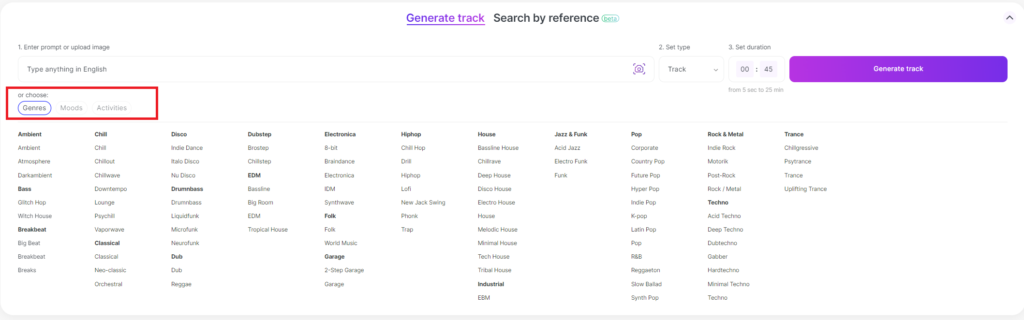
or choose 밑에 Genres, Moods, Activities 버튼을 클릭하면 다양한 선택지가 나타납니다. 해당 기능은 복수 선택이 안된다는 점이 정말 아쉽지만, 그래도 사용해 볼 만한 가치가 있습니다. 저는 힐링 음악을 원했는데 Activities를 클릭하니 Sleep 카테고리가 존재했고, 하위 항목으로 Piano가 존재하여 쉽게 생성할 수 있었습니다. 해당 기능을 이용하여 각각의 느낌에 대해 들어보고 원하는 느낌들을 Text로 합쳐서 생성하면 더 효과적으로 원하는 음악을 생성 할 수 있습니다.
4. 생성한 음악 Remix 하기
위의 세가지 방법으로 원하는 음악이 생성되었다면, 해당 음원을 계속해서 Remix 할 수 있습니다. My Generated Tracks로 이동하여 해당 음악 오른쪽에 있는 번개 모양을 클릭하면, Remix를 할 수 있어 굉장히 좋은 기능입니다. 저도 겨우 겨우 맘에 드는 음악이 하나 나와 해당 음악만 계속 Remix하여 사용 중인데 90% 정도의 확률로 마음의 드는 음원이 생성되어 만족하며 사용하고 있습니다.

Remix 기능을 사용하여 원하는 음악을 편하게 생성하시길 바랍니다.
Mubert 음악 Type
Mubert에는 총 4가지 Type이 존재합니다. Track, Loop, Mix, Jingle이 존재하는데 저는 각각의 Type으로 생성을 해봐도 차이점을 느끼지 못해 공식 홈페이지에서 나온 설명을 읽어보았습니다.
- Track Mode : 시간, 중간, 끝이 있는 음악을 만드는 데 중점을 두는 방식으로, 하나의 음원을 제작하는데 유용한 모드
- Mix Mode : DJ의 작업을 모방한 모드로, 트랙이 차례로 이어지면서 조화롭게 혼합되어 오래도록 지속되는 음악을 만드는데 중점을 두는 방식.
- Loop Mode : 반복적인 음악을 만드는 모드로, Instagram 게시물, 비디오 게임 등에 백그라운드 음악으로 사용하기 적합한 방식. 특정 음들이 반복적으로 재생되면서 깔리는 음악.
- Jingle Mode : 최대 40초 길이의 짧으면서 충격을 주는 음악. 광고, 팟캐스트, Youtube 인트로, 아웃트로에 적합한 모드.
각 모드를 용도에 맞게 사용하면 좋은 결과물을 얻을 수 있습니다. 저는 Track 모드를 주로 사용하였는데, 유튜브 쇼츠용 영상에는 Loop나 Jingle 모드를 사용하면 좋을 것 같습니다.
Mubert로 만든 유튜브 영상
저는 Mubert로 힐링 음악을 생성하여 영상을 제작했습니다. 혹시 힐링 영상 제작 방법이 궁금하신 분들은 아래 포스팅을 참고하시길 바랍니다.
결과물은 저의 유튜브 영상으로 공유하겠습니다. 마음에 드시는 분들은 구독 부탁 드립니다.
Mubert Pro를 바로 사용해보실 분들은 아래 링크를 통해 Mubert 사이트로 이동하시길 바랍니다.
Mubert 바로가기 : https://mubert.com/render/pricing?via=honeybottle


4 thoughts on “Mubert(뮤버트) 유료 사용 후기 – Pro 버전”